Wix エディタ:パーツのグループ化とグループの解除
2分
この記事内
- パーツをグループ化する
- パーツのグループ化を解除する
- よくある質問
グループ化されたパーツは単一のコンポーネントとして機能するため、エディタ内で簡単に管理できます。グループ化は、複数のパーツを互いに基準として配置し、サイトに変更を加えたり更新する際に配置が失われないようにする場合に便利です。
パーツをグループ化する
マルチ選択機能を使用して、選択したパーツをグループ化します。パーツをグループ化すると、パーツひとつにまとめて移動したり、グループ全体にアニメーション効果を追加することも可能です。.
パーツをグループ化する方法:
- エディタでグループ化したいパーツを次の方法で選択します:
- クリックした状態でパーツ上にカーソルをドラッグします。
- キーボードの Shift キー(Mac の場合は Cmd)を押しながら、パーツをクリックします。
- 「グループを作成」をクリックします。
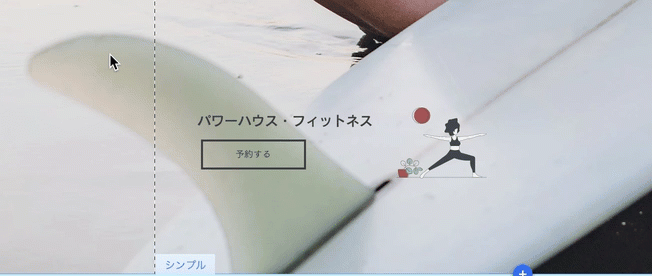
パーツのグループ化を解除する
パーツを 1つのコンポーネントとして動作させたくない場合は、簡単にグループを解除することができます。
注意:
パーツのグループ化を解除すると、グループに追加したアニメーションも削除されます。
パーツのグループ化を解除する方法:
- エディタでグループをクリックします。
- 「グループを解除」をクリックします。
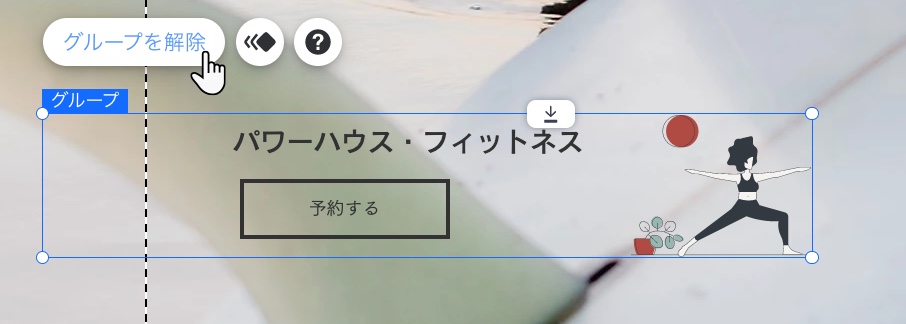
よくある質問
一度にいくつのパーツをグループ化できますか?
グループ化できないパーツはありますか?
既存のグループにパーツを追加するにはどうすればいいですか?

